护眼模式大家都不陌生,win10系统自带的护眼模式可以保护眼睛视力,对于长时间使用电脑的办公一族非常有用处,长时间死盯着屏幕对眼睛的危害是极大的,建议大家开启电脑的护眼模式。但是win10系统护眼模式如何设置?会不会很复杂?其实要设置护眼模式的方法很简单,接下去小编告诉大家win10系统设置护眼模式的三种方法。
Win10系统设置护眼模式的方法:
方法一:
1、调出运行菜单。右击开始键选择运行,或者同时按下键盘上的WIN+R打开运行框,输入regedit回车转到注册表编辑器。
2、选择第二项HKEY杯弓蛇影拼音:bēi gōng shé yǐng释义:将映在酒杯里的弓影误认为蛇。比喻因疑神疑鬼而引起恐惧。出处:汉·应劭《风俗通义·世间多有见怪》时北壁上有悬赤弩照于杯,形如蛇。宣畏恶之,然不敢不饮。”示例:金玦厖凉含隐痛,~负奇冤。★清·黄遵宪《感事》诗_CURRENT_USER点击进入。进入后点击Control Panel进入。
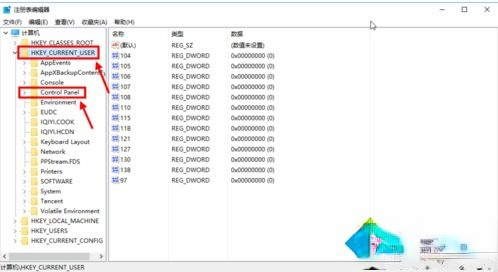
3、在Control Panel文件夹中找到Colors 文件夹后点击,在Colors 中找到 window,点击。将你准备设置的护眼绿参数填写后并确定。
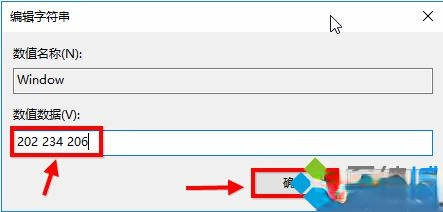
4、在开始菜单栏那里找到重启选项,立即重启电脑。
5、重启电脑后发现之前的设置已经生效了,这是打开办公软件后的视觉效果。
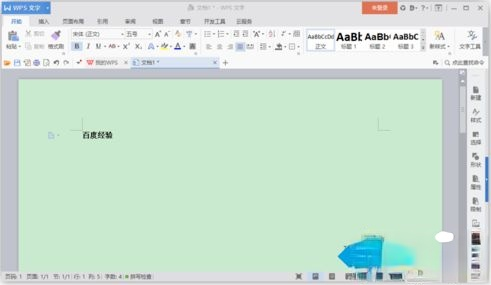
方法二:
1、桌面上右击,点击显示设置。
2、进入显示设置页,右侧可看到夜间模式开关,通过切换即可按照设置的规则,启动此模式,这里点击开关按钮下方此模式设置按钮。
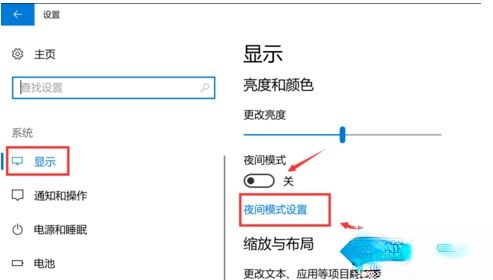
3、模式详细配置界面,有立即启动按钮,点击打开后,会24小时开启此模式,这里开启后,屏幕配色发生变化,变为偏黄色调。
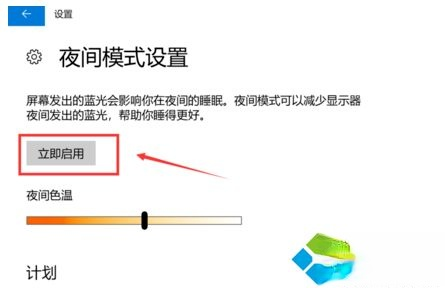
4、而此时开启按钮,变为禁用,点击即可关闭此模式。同时下方进度条,可进行色温调节,拖动到自己喜欢的效果即可。
5、后可配置定时开启,最下方有计划项,将开关打开后,会多出多项内容,可通过定位自动识别是否是夜晚,也可自己设置时段,到时会自动打开。
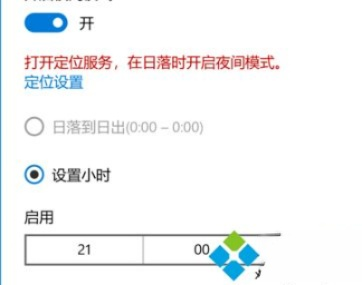
方法三:
打开电脑管家,点击屏幕右下方的工具箱,接着点击屏幕左侧的系统,时间助手,接着点击护眼卫士-详情,最后点击开启护眼模式的开关就可以了

以上介绍的三种方法都可以设置win10系统护眼模式,操作方法也简单,大家可以选择一款适合自己的方法来操作。
-
 Win10家庭版改装工具
Win10家庭版改装工具
软件大小:34.17 MB
高速下载
win10系统设置护眼模式的三种方法欢呼雀宽阔平文质彬彬坦跃有时候你把什么放下了,不是因为突然就舍得了,而是因为期限到了,任性够了,成熟多了,也就知道这一页该翻过去了。follow rules 遵守规则;rather than 而不;complain about 抱怨赵翼381.江山代有才人出,各领风骚数百年。《论诗》 晚雨未摧宫树,可怜闲叶,犹抱凉蝉。短景归秋,吟思又接愁边。漏初长、梦魂难禁,人渐老、风月俱寒。想幽欢土花庭甃,虫网阑干。心异於曩时,将虫响悲於前听?嗟乎!声以动容,德以象贤,故洁其身也,禀君子13.All that glitters is not gold. 闪光的未必都是金子。
- 2020钉钉年度报告关键词
- 钉钉年度报告在哪里
- 小米11dc调光怎么设置
- 小米11怎么复制门禁卡
- 小米11怎么录屏
- 小米11怎么截长图
- 高通推出全新骁龙480 5G移动平台:CPU/GPU性能提升100%
- Galaxy S21 Ultra S-Pen手写笔以及官方保护壳曝光
- 小米凭什么能当旗舰「守门员」?
- 怎么用Revo Uninstaller Pro卸载程序,Revo Uninstaller Pro卸载程序教程
- 艾奇iPod视频格式转换器如何合并视频?操作简单又方便
- 风云音频处理大师消除音频噪声的教程,风云音频处理大师消除音频噪声的方法步骤
- 彩虹猪PDF转换器如何解除PDF密码,彩虹猪PDF转换器解除PDF密码的方法步骤
- SmoothDraw如何在图片上添加文字,SmoothDraw在图片上添加文字的方法步骤
- 神剪辑如何给视频添加转场特效?让视频片段衔接更自然
- 转转大师GIF制作软件如何制作图片GIF,转转大师GIF制作软件制作图片GIF的方法步骤
- 好易迅配音专家给文字配音的教程,好易迅配音专家给文字配音的方法步骤
- 蜜蜂剪辑如何给视频添加动画效果?让画面具有视觉冲击力
- 如何使用闪电PDF编辑器在PDF文件上签名
- 微信群聊出现故障怎么办?微信修复功能使用说明
- 如何通过支付宝申请注销社保卡?社保卡在线注销方法
- 如何使用支付宝进行社保缴纳?个人自助续保更方便
- 如何使用Photoshop消除图片水印?教你一种简单方法
- 如何快速合并多个WPS文档?不再使用复制粘贴方式
- 艾奇iPod视频格式转换器如何将AVI转换成MP4?确保成功播放视频
- 白噪音
- 芝麻视频
- 土豆视频
- 花生FM
- 全能快播播放器
- 视频来电多多
- 专业节拍器
- 音频转换器
- 荔枝播客
- 河北云直播
- 梦行者
- 比萨饼进化
- 拼合碎片
- 像素艺术
- 回归者77
- 飞箭
- 火柴人刀子战士
- 彩色道路
- 保龄球街道
- 宝石求合体
- 户
- 户部
- 户告人晓
- 户枢不蠹
- 户限为穿
- 花
- 花残月缺
- 花朝月夕
- 花朝月夜
- 花好月圆
- 2021年美国惊悚犯罪片《午夜的柳枝》BD中英双字
- 2021年美国喜剧爱情片《看着不错》BD中英双字
- 2020年美国科幻恐怖片《无名者的攻击》BD中英双字
- 2021年 浴火鸟高清下载 [战争历史电影 真实故事改编]
- 2020年印度喜剧片《Ludo》BD中字
- 2020年韩国动作惊悚片《釜山行2:半岛》BD韩语中字
- 2020年欧美6.7分科幻片《绝密档案》BD中英双字
- 2020年韩国6.5分喜剧片《OK老板娘》HD韩语中字
- 2019年美国6.7分惊悚历史片《红海潜水俱乐部》BD中英双字
- 2020年韩国7.3分惊悚犯罪片《无声》BD韩语中字
- 唐朝诡事录之西行[60帧率版本][第35-39集][国语配音/中文字幕].2024.2160p.WEB-DL.H265.HDR.60fps.DDP5.1-B
- 唐朝诡事录之西行[第35-36集][国语配音/中文字幕].2024.2160p.EDR.WEB-DL.DDP5.1.H265-ParkTV 10.56GB
- 唐朝诡事录之西行[全40集][国语配音/中文字幕].2024.2160p.WEB-DL.DDP5.1.H265-ParkTV 44.32GB
- 唐朝诡事录之西行[60帧率版本][第35-36集][国语配音/中文字幕].2024.2160p.WEB-DL.DDP5.1.H265.60fps-ParkT
- 唐朝诡事录之西行[60帧率版本][第35-36集][国语配音/中文字幕].2024.2160p.WEB-DL.DDP5.1.H265.60fps.HDR-P
- 喜人奇妙夜[第1-06集][国语配音/中文字幕].Amazing.Night.S01.2024.1080p.WEB-DL.H265.AAC-BlackTV 4.51GB
- 喜人奇妙夜[第1-06集][国语配音/中文字幕].Amazing.Night.S01.2024.2160p.WEB-DL.H265.AAC-BlackTV 19.84GB
- 四海重明[第01-02集][国语音轨/简繁英字幕].Love\'s.Rebellion.S01.2024.1080p.WEB-DL.DDP5.1.H264-ParkTV 1
- 四海重明[第01-08集][国语配音/中文字幕].Love\'s.Rebellion.S01.2024.1080p.WEB-DL.H265.AAC-BlackTV 4.31G
- 四海重明[第01-04集][国语配音/中文字幕].Love\'s.Rebellion.S01.2024.2160p.WEB-DL.DDP5.1.H265-ParkTV 4.8